1、单击菜单栏中的【文件】按钮,在下拉菜单中选择晃瓿淀眠【打开】命令,打开图像文件——躺在海底的海星.JPG。使用缩放工具将图像以百分之百比例显示。

2、选择工具箱中的【多边形套索工具】,在靠近海星图像边缘的位置单击鼠标,指定起点,鼠标移动到另一位置,单击指定第二点。

3、沿着海星的边缘多次单击鼠标指定点。当到达窗口边缘时,需要按空格键向上拖动图像时,海星的下边显示出来。

4、将光标移至起点,则光标的右下角将出现一个圆圈,单击即可建立封闭选区,将海星选择出来。

5、按下Ctrl+J快捷召堡厥熠键,将选择的海星复制到一个新图层‘图层1’中。按下Ctrl+T快捷键,添加变换框,将复制的海星等比缩小后,顺时针旋转一定的角度,并移动到窗口的右下角位置。按enter键确认操作。

6、单击菜单栏中的【图层】按钮,在下拉菜单中选择【图层样式】,然后单击【投影】命令。

7、在打开的图层样式对话框中,设置不透明度,距离,大小等参数,单击【确定】按钮。
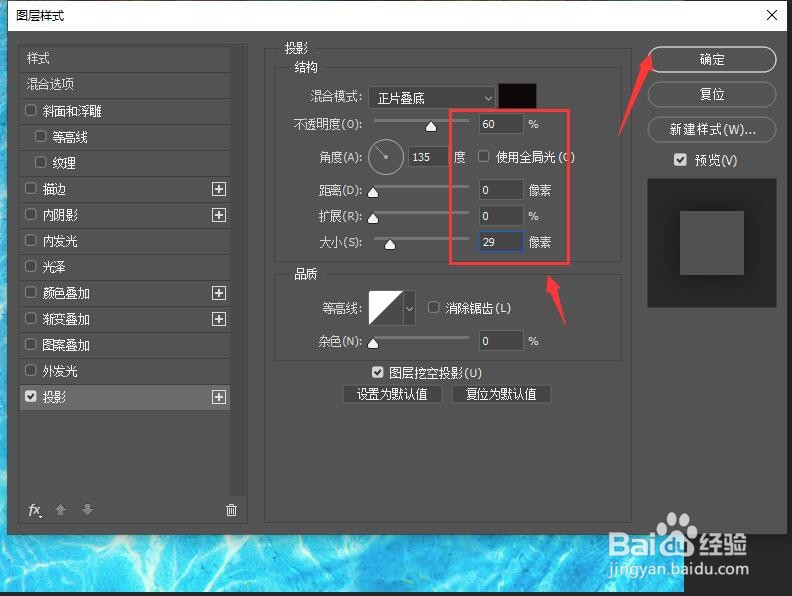
8、按Ctrl+J快捷键再复制一个海星,按Ctrl+T添加变换框,调整改进的大小移动到合适位置,完成图像的操作。
